逼真螳螂效果绘制流程解析
使用软件:Flash
一、螳螂的结构与形态特征
螳螂体长形,多为绿色,也有褐色或具有花斑的种类。复眼大而明亮;触角细长;颈可自由转动。前足腿节和胫节有利刺,胫节镰刀状,常向腿节折叠,形成可以捕捉猎物的前足;中、后足适于步行。前翅皮质,为覆翅,缺前缘域,后翅膜质,臀域发达,扇状,休息时叠于背上;腹部肥大。除极寒地带外,广布世界各地,尤以热带地区种类最为丰富。世界已知1585种左右。

二、画螳螂
1、打开 Flash 软件,新建一个 flash 文档。保存文件名“画螳螂”
2、文档属性:默认。
三、螳螂画法步骤
1、制作元件执行插入—新建元件,在弹出的对话框中设置:名称:头。类型:图形。
(1)、在元件的编辑状态,点击图层 1 的第 1 帧,选择椭圆工具,绘制一个椭圆,大小为22*26,全居中。先在旁边画一小椭圆大小12*15并复制一个备用。再画四条直线然后细心调整为如图1的形状。
(2)、细致刻画头。头部用线性填充色标:#036802、#97CB04、#A9CB03、#D5CF00、#FF9700;眼部用放射状填充色标:左#E9F7BC、中#6CA10B、右#376A0B;眼部上画一线条纯色#8EA145;嘴角纯色填充色标:#0B0507。然后用填充变形工具调整。(图01)

图01
(3)、新建图层二用直线工具画触角,颜色为线性渐变色标:#EBE5CB、#E1C945、#C9E05A、#66B90F。画二条直线再用选择工具调弯。(图02)
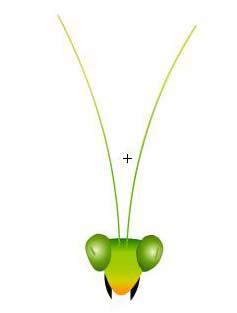
图02#p#e#
2、执行插入-新建元件,在弹出的对话框中设置:名称:腹。类型 :图形。在元件的编辑状态,点击图层 1 的第 1 帧,选择椭圆工具,无填充色,笔触颜色:#53A40A,绘制一个椭圆,大小为326*128用任意变形工具选中椭圆稍往上拉一下角度, 细心调整形状。(图03)
腹上部线性填充色标:左#BFEE0A、右#5CB606;腹下部放射状填充色标:左#8FC112、右#377601;腹部竖状分割条线性填充色标:左#A4EB75、右#76B533;中间小矩形色标为纯色填充:大#3F7408小#002100。(图03)
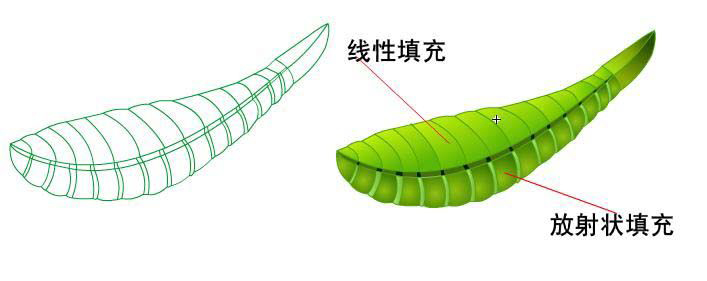
图03
3、执行插入-新建元件,在弹出的对话框中设置:名称:胸。类型 :图形。在元件的编辑状态,点击图层 1 的第 1 帧,选择椭圆工具,无填充色,笔触颜色:#245c 00, 绘制一个椭圆,大小为175*30调整角度及形状。
身上部分线性填充色标:左#1E7818、右#5CB606;身下部分纯色填充色标:#B5EA26;(图04)
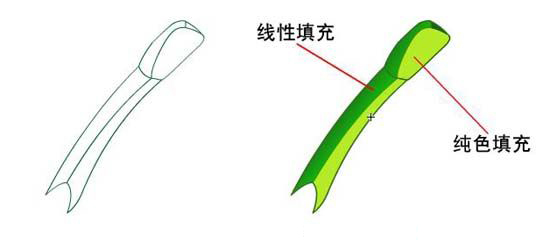
图04#p#e#
4、依次建立如下螳螂足图形元件
(1)、执行插入-新建元件,在弹出的对话框中设置:名称:“后足前”。类型 :图形。
(2)、执行插入-新建元件,在弹出的对话框中设置:名称:“后足中”。类型 :图形。
(3)、执行插入-新建元件,在弹出的对话框中设置:名称:“后足上”。类型 :图形。
“后足前”纯色填充色标:#006600;“后足中”线性填充色标:#99CC00、#009900、#009933、#336600;“后足上”线性填充色标:#006600、#99CC00、#99CC00、#336600。(图05)
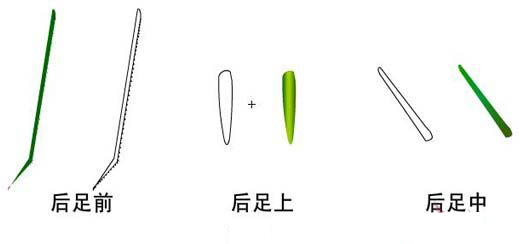
图05
(4)、执行插入-新建元件,在弹出的对话框中设置:名称:“中足前”。类型 :图形。
(5)、执行插入-新建元件,在弹出的对话框中设置:名称:“中足中”。类型 :图形。
(6)、执行插入-新建元件,在弹出的对话框中设置:名称:“中足上”。类型 :图形。
“中足前”纯色填充色标:#006600;“中足中”线性填充色标:#99CC00、#009900、#009933、#336600;“中足上”线性填充色标:#006600、#99CC00、#99CC00、#336600。(图06)
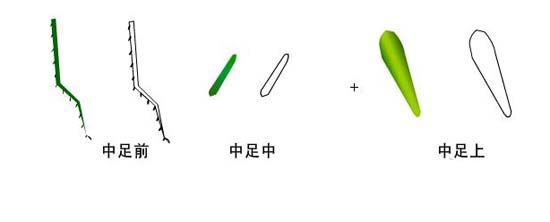
图06#p#e#
(7)、执行插入-新建元件,在弹出的对话框中设置:名称:“前臂前”。类型 :图形。
(8)、执行插入-新建元件,在弹出的对话框中设置:名称:“前臂中”。类型 :图形。
(9)、执行插入-新建元件,在弹出的对话框中设置:名称:“前臂上”。类型 :图形。
“前臂前”线性填充色标:#006600、#99CC00 、#99CC00 、#CCFF00 ;“前臂中”线性填充色标:#99CC00、#009900、#009933、#CCFF00;“前臂上”线性填充色标:#006600、#99CC00、#CCFF00、#339933。(图07)

图07
腿上各部分的绒毛绘制:把场景放大至400用刷子工具绘制;刷子工具新手掌握不好也右用直线工具画然后填充颜色;也可以使用墨水瓶工具来改变笔触达到绒毛绘制效果。(图08)

图08#p#e#
5、执行插入-新建元件,在弹出的对话框中设置:名称:外翅膀。类型 :影片剪辑。
(1)、在元件的编辑状态,点击图层 1 的第 1 帧,选择椭圆工具, 绘制一个椭圆,大小为350*60,全居中。选中椭圆,打开变形面板,约束打勾,旋转-20度,回车。然后用ALT键和黑前头工具调整形状。(图09)
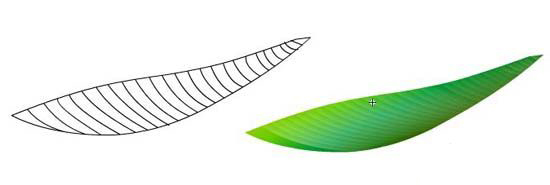
图09
(2)、翅膀线性填充色标:左#336600中#009933中#009933右#99CC00,用填充变形工具调整。
(3)、新建图层2,复制图层1到图层2,填充颜色改为线性填充色标:左#FFFFFF Alpha值61%、右#FFFFFF Alpha值0%。
(4)、新建图层3,复制图层1到图层2,填充颜色改为线性填充色标:左#336600 Alpha值69%、中#009933 Alpha值21%、中#66CC00 Alpha值6%、右#99CC00 Alpha值0%。
6、然后在库中直接复制翅膀元件,命名为内翅。并将其四个色块透明度改为50%。(图10)
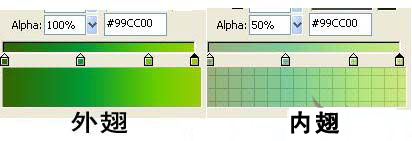
图10
现在螳螂的元件基本画好,下面组装螳螂。#p#e#
四、组装螳螂
1、执行插入-新建元件,在弹出的对话框中设置:名称:头部。类型 :影片剪辑。时间轴效果。(图11)

图11
逐帧效果,所有图层延长至70帧。(图12)

图12#p#e#
2、执行插入-新建元件,在弹出的对话框中设置:名称:螳螂。类型 :影片剪辑。时间轴效果。(图13)
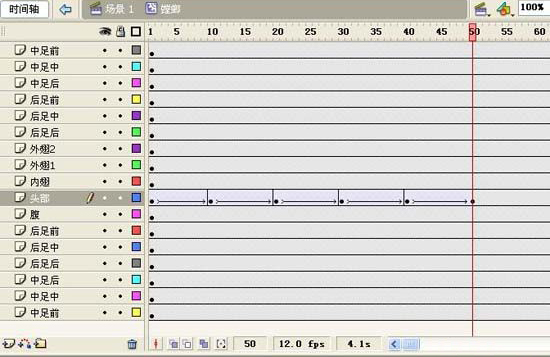
图13
螳螂影片剪辑元件在头部图层第10、20、30、40、50帧插入关键帧,把头部作适当调整,逐帧效果,所有图层延长至70帧。(图14—图15)

图14

图15
到这里,我们鼠鼠的这只可爱的螳螂就算是活了。那就快快测试,存盘。当然也可以自己喜欢使中足、后足、翅膀都动起来。
提示:画螳螂要注意姿态,螳螂画得精神与否,关键在于它的姿态。把握姿态主要在三个方面:一是头部与颈部的方向最好不要一致;二是两个镰刀状前肢要注意开合;三是四条细腿的分布一定要有变化。
下一篇 常用代码的介绍
热门课程
专业讲师指导 快速摆脱技能困惑相关文章
多种教程 总有一个适合自己专业问题咨询
你担心的问题,火星帮你解答-
为给新片造势,迪士尼这次豁出去了,拿出压箱底的一众经典IP,开启了梦幻联动朱迪和尼克奉命潜入偏远地带卧底调查 截至11月24日......
-
此前Q2问答环节,邹涛曾将《解限机》首发失利归结于“商业化保守”和“灰产猖獗”,导致预想设计与实际游玩效果偏差大,且表示该游戏......
-
2025 Google Play年度游戏颁奖:洞察移动游戏新趋势
玩家无需四处收集实体卡,轻点屏幕就能开启惊喜开包之旅,享受收集与对战乐趣库洛游戏的《鸣潮》斩获“最佳持续运营游戏”大奖,这不仅......
-
说明:文中所有的配图均来源于网络 在人们的常规认知里,游戏引擎领域的两大巨头似乎更倾向于在各自赛道上激烈竞争,然而,只要时间足......
-
在行政服务优化层面,办法提出压缩国产网络游戏审核周期,在朝阳、海淀等重点区将审批纳入综合窗口;完善版权服务机制,将游戏素材著作......
-
未毕业先就业、组团入职、扎堆拿offer...这种好事,再多来一打!
众所周知,火星有完善的就业推荐服务图为火星校园招聘会现场对火星同学们来说,金三银四、金九银十并不是找工作的唯一良机火星时代教育......

 火星网校
火星网校
















